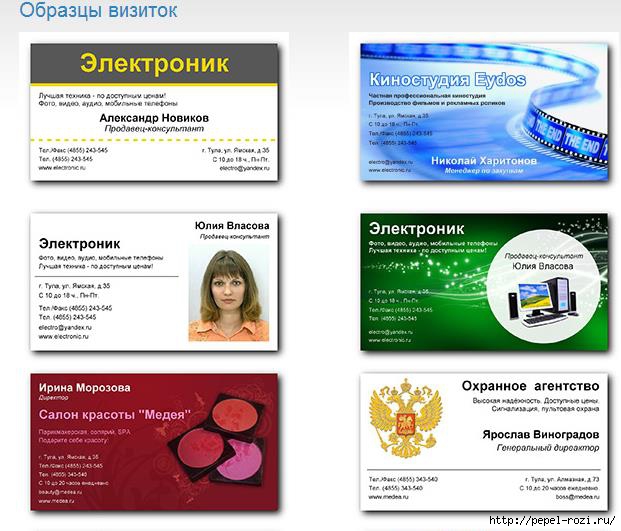-–убрики
- √отовим вкусно (209)
- шьЄм в€жем (125)
- ѕлетение из газетных трубочек (97)
- »нтернет+компьютер (69)
- ÷веты из всего (59)
- »нтересное (55)
- –азные мелочи (53)
- ’олодный форфор (22)
- –исуем дл€ детей (21)
- виллинг (20)
- Ќужное (18)
- Ѕисер (15)
- я сме€лась (12)
- Ѕумага, картон (12)
- «доровье (11)
- Ўкатулки (10)
- ѕрически (9)
- ’лебопечка (9)
- расивое (7)
- ∆урналы (7)
- ћоими руками (7)
- анзаши (2)
- куклы из капрона (1)
- фоны дл€ презентаций (1)
- Ћепка (1)
- —хемы от Litizija (38)
-ћузыка
- јргентинское танго)
- —лушали: 1382 омментарии: 0
- ≈—Ћ» Ѕ Ќ≈ ЅџЋќ “≈Ѕя...
- —лушали: 2822 омментарии: 0
-ѕоиск по дневнику
-ѕодписка по e-mail
-ѕосто€нные читатели
-—ообщества
-—татистика
ƒругие рубрики в этом дневнике: я сме€лась(12), шьЄм в€жем(125), Ўкатулки(10), ÷веты из всего(59), ’олодный форфор(22), ’лебопечка(9), фоны дл€ презентаций(1), —хемы от Litizija (38), –исуем дл€ детей(21), –азные мелочи(53), ѕрически(9), ѕлетение из газетных трубочек(97), Ќужное(18), ћоими руками(7), Ћепка(1), куклы из капрона(1), расивое(7), виллинг(20), анзаши(2), »нтересное(55), «доровье(11), ∆урналы(7), √отовим вкусно(209), Ѕумага, картон(12), Ѕисер(15)
ак узнать ключ активации Windows |
Ёто цитата сообщени€ bloginja [ѕрочитать целиком + ¬ свой цитатник или сообщество!]
|
|
ак в Microsoft Word убрать вод€ной знак |
Ёто цитата сообщени€ ¬ладимир_Ўильников [ѕрочитать целиком + ¬ свой цитатник или сообщество!]
¬од€ной знак в MS Word — это хороша€ возможность сделать документ уникальным. ƒанна€ функци€ не только улучшает внешний вид текстового файла, но и позвол€ет показать его принадлежность к тому или иному типу документов, категории или организации.
ƒобавить вод€ной знак в документ ¬орд можно в меню УѕодложкаФ, и мы уже писали о том, как это сделать. ¬ данной статье мы расскажем о задаче противоположной, а именно, о том, как убрать вод€ной знак. ¬о многих случа€х, особенно, при работе с чужими или скачанными из интернета документами это тоже может понадобитьс€.
”рок: ак в Word сделать подложку
1. ќткройте документ ¬орд, в котором необходимо убрать вод€ной знак.

|
900 детских презентаций и 20 тыс€ч презентаций дл€ школы |
Ёто цитата сообщени€ смольникова_екатерина [ѕрочитать целиком + ¬ свой цитатник или сообщество!]
|
|
≈ще способ, как скопировать со страницы некопируемый текст |
Ёто цитата сообщени€ Ћеди_ћиЋена [ѕрочитать целиком + ¬ свой цитатник или сообщество!]
—пособ самый легкий и при€тный. Ётот онлайн-ресурс поможет не только скопировать текст, но и картинки.
¬се, что надо сделать, это вставить на этом ресурсе адрес страницы, где стоит защита. ќна тут же отобразитс€ со всем содержимым, которое будет готово дл€ свободного копировани€. —мотрим скрины и ”дачи.
http://www.printfriendly.com/ „итать далее
|
Ѕез заголовка |
Ёто цитата сообщени€ я_ни_≈ва [ѕрочитать целиком + ¬ свой цитатник или сообщество!]
|
|
„то делать, если компьютер не видит флешку? |
Ёто цитата сообщени€ ¬ладимир_Ўильников [ѕрочитать целиком + ¬ свой цитатник или сообщество!]
ѕричин, почему компьютер или ноутбук не видит флешку, может быть множество. » определить, в чем же дело, довольно сложно. ¬едь причина может быть св€зана как с ѕ , так и с самим USB-устройством. » что делать, если компьютер не видит флешку? ¬ыход в данном случае один: пробовать все возможные варианты. “олько методом исключени€ можно определить, почему не отображаетс€ флешка на компьютере.
ј чтобы упростить ¬ам эту задачу, ниже приведены 8 рекомендаций, как устранить подобную проблему. —оветы €вл€ютс€ универсальными и подход€т дл€ всех ѕ и ноутбуков, работающих на Windows XP, 7, 8 или 10.
ѕроверка работоспособности USB-флешки
≈сли флешка не опознаетс€ компьютером, то в первую очередь проверьте Ц а работает ли она вообще? —амый простой способ: подключить ее к другому ноутбуку или ѕ .

|
—оздание видеороликов с программой ¬идео ћонтаж |
Ёто цитата сообщени€ ћарриэтта [ѕрочитать целиком + ¬ свой цитатник или сообщество!]
—оздание видеороликов с программой ¬идеоћонтаж

ћногие из нас увлекаютс€ созданием видео, сн€того в домашних услови€х. Ёто может быть видеосъемка какого-нибудь праздника, торжества или знаменательной дл€ нас даты. √отовую видеосъемку, весь отсн€тый материал, можно смотреть пр€мо с носител€, ничего не мен€€. ќднако, чтобы зрелище было более интересным, стоит приложить хот€ бы немного усилий. ѕричем не нужно быть профессионалом, чтобы смонтировать небольшой, но при€тный ролик. ”брать лишнее, склеить фрагменты в необходимой последовательности, наложить музыку — все эти действи€ легко может сделать даже новичок, если в его распор€жении есть качественные программы. —оздать видеоролик очень быстро можно при помощи инструмента с говор€щим названием "¬идеоћќЌ“ј∆". Ёто максимально проста€, но при этом функциональна€ программа, освоить которую можно буквально за пару минут. тому же, на фоне большинства аналогов, она отличаетс€ наличием такой функции, как соединение различных форматов видео в один.
|
—екреты и хитрости Windows 7. |
Ёто цитата сообщени€ ¬ладимир_Ўильников [ѕрочитать целиком + ¬ свой цитатник или сообщество!]
|
22 самых полезных биндов дл€ клавиатуры |
Ёто цитата сообщени€ Joker-6 [ѕрочитать целиком + ¬ свой цитатник или сообщество!]
|
ак очистить виртуальную пам€ть компьютера? |
Ёто цитата сообщени€ ¬ладимир_Ўильников [ѕрочитать целиком + ¬ свой цитатник или сообщество!]
—егодн€ поговорим о том, как очистить виртуальную пам€ть компьютера, дл€ чего это нужно делать и кака€ польза от очистки виртуальной пам€ти. »так, очистка виртуальной пам€ти обеспечивает более быструю работу операционной системы, более качественную работу программ и приложений, установленных на вашем компьютере. ќчистка ещЄ полезна и тем, что обеспечивает полную конфиденциальность ваших данных, поскольку информаци€ может оставатьс€ в файле подкачки.
ѕредлагаю несколько вариантов по очистке виртуального пам€ти компьютера.
ѕервый вариант
- ѕройдите по такому пути: Ђѕускї Ц Ђѕоискї. «атем в строке поиска введите secpol.msc и нажмите Enter. ак только искомый файл найден, откройте его (кликните по нему дважды левой кнопкой мыши).
- ѕеред вами по€вилось окно ЂЋокальные параметры безопасностиї. ¬ам нужно найти и поочередно открыть следующие папки: Ђѕараметры безопасностиї, ЂЋокальные политикиї и снова Ђѕараметры безопасностиї.
- ¬ конце, откройте файл Ђ«авершение работы: очистка страничного файла виртуальной пам€тиї. ¬ по€вившемс€ окне нужно будет выбрать статус Ђ¬ключитьї и нажать Ђќ ї.

|
ак исправить кодировки, кракоз€бры на компьютере и в браузере |
Ёто цитата сообщени€ ¬ладимир_Ўильников [ѕрочитать целиком + ¬ свой цитатник или сообщество!]
|
–уководство Windows 8. |
Ёто цитата сообщени€ ¬ладимир_Ўильников [ѕрочитать целиком + ¬ свой цитатник или сообщество!]
ћногие начинающие пользователи начинают освоение компьютера именно с Windows 8 (прогресс не стоит на месте), поэтому сегодн€ подборка по Windows 8.
ќфициальный сайт Windows 8:
http://windows.microsoft.com/ru-ru/windows/tutorial
1) ¬ажно: стоит ли на старом компьютере переходить на новую Windows 8?
ћысли вслух о переходе на Windows 8
ак написал подписчик: после установки Windows 8 на старый ноутбук "он часто гаснет. ƒумаю, это потому что при выполнении определЄнных задач ему нужно больше энергии, так он берет экстра от батареи."
2) ¬водна€:
ƒва интерфейса Windows 8 Ц два способа управлени€
3) Ќикогда не думал, что выключение компьютера с Windows 8 может стать проблемой:

|
Universal Math Solver |
Ёто цитата сообщени€ aldav [ѕрочитать целиком + ¬ свой цитатник или сообщество!]
|
|
ак восстановить удаленные из корзины файлы |
Ёто цитата сообщени€ ¬ладимир_Ўильников [ѕрочитать целиком + ¬ свой цитатник или сообщество!]
ѕриветствую вас, дорогие читатели! —егодн€ € расскажу, как восстановить удаленные из корзины файлы с помощью одной простой и бесплатной программы Recuva. ” каждого опытного пользовател€ на компьютере должна быть установлена эта программа, так, на вс€кий случай.
ѕрограмма успешно восстановит ваши файлы, если после удалени€ корзина никак не мен€лась (вы больше ничего не удал€ли).
Ќу а теперь переходим к делу, к установке программы Recuva!
—качать†Recuva.
—качать recuva лучше всего с официального сайта, щелкнув там на кнопку «Download»:

|
ак публиковать сообщени€ из Word |
Ёто цитата сообщени€ BraveDefender [ѕрочитать целиком + ¬ свой цитатник или сообщество!]
¬ообще, € пользуюсь таким способом давно (последнее врем€ почти все посты публикую из Word 2007, этот – в том числе). Ќо опубликовать инструкцию (коротко рассказывал совсем недавно) захотелось после того, как в комментари€х у ¬алеза в стотыс€чный раз увидел просьбу научить постить много фотографий. ¬ Word 2007 (или 2010) это тоже возможно. ƒругие способы разместить в посте сразу большое количество фото описывались: тут, тут, тут, тут и тут (может быть, что-то пропустил).
ак публиковать сообщени€ на LiveInternet из MS Word 2007 (2010)
ƒл€ начала, конечно, у вас должен быть установлен Microsoft Office 2007. ѕосле этого пишем текст в Word.

|
”добный конструктор создани€ визиток - программа Ђћастер визитокї 8.0. |
Ёто цитата сообщени€ Pepel_Rozi [ѕрочитать целиком + ¬ свой цитатник или сообщество!]
Визитна€ карточка – это «лицо» вашей фирмы и человека, который занимаетс€ своим бизнесом. Ёто также и дополнительна€ реклама, за которую не нужно посто€нно платить, котора€ будет приводить посто€нных клиентов путем «сарафанного» радио.
ќднако печать визиток в типографии или каком-то издательстве будет стоить достаточно дорого, особенно если это делать посто€нно. ј если у вас небольша€, только что открывша€с€ фирма или вы занимаетесь мелким бизнесом в свое удовольствие, то наверн€ка экономите каждую копейку. ј потому, платить за печать визиток в типографии не многим хочетс€. ѕоэтому предлагаю вам ознакомитьс€ с очень удобной программой дл€ создани€ визиток – «ћастер визиток» 8.0. — ее помощью вы сможете делать визитки самосто€тельно и распечатывать их у себ€ дома!
|
”станови Adblock Plus |
Ёто цитата сообщени€ Schamada [ѕрочитать целиком + ¬ свой цитатник или сообщество!]
|
|
≈ще одна возможность вернуть меню ѕуск в Windows 8 |
Ёто цитата сообщени€ ¬ладимир_Ўильников [ѕрочитать целиком + ¬ свой цитатник или сообщество!]
|
ак активировать страницу ¬контакте |
Ёто цитата сообщени€ ¬ладимир_Ўильников [ѕрочитать целиком + ¬ свой цитатник или сообщество!]
|
ак в Windows 8 установить меню ѕуск |
Ёто цитата сообщени€ ¬ладимир_Ўильников [ѕрочитать целиком + ¬ свой цитатник или сообщество!]
|









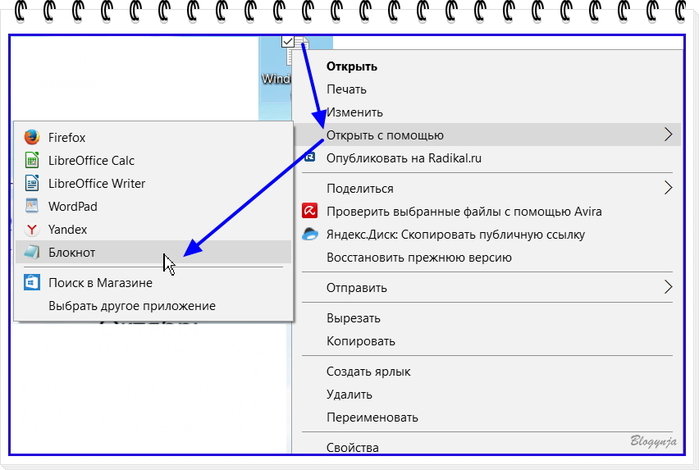
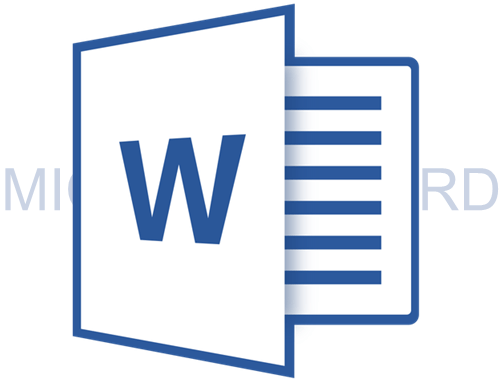





 —егодн€ поговорим о том, как очистить виртуальную пам€ть компьютера, дл€ чего это нужно делать и кака€ польза от очистки виртуальной пам€ти. »так, очистка виртуальной пам€ти обеспечивает более быструю работу операционной системы, более качественную работу программ и приложений, установленных на вашем компьютере. ќчистка ещЄ полезна и тем, что обеспечивает полную конфиденциальность ваших данных, поскольку информаци€ может оставатьс€ в файле подкачки.
—егодн€ поговорим о том, как очистить виртуальную пам€ть компьютера, дл€ чего это нужно делать и кака€ польза от очистки виртуальной пам€ти. »так, очистка виртуальной пам€ти обеспечивает более быструю работу операционной системы, более качественную работу программ и приложений, установленных на вашем компьютере. ќчистка ещЄ полезна и тем, что обеспечивает полную конфиденциальность ваших данных, поскольку информаци€ может оставатьс€ в файле подкачки.